Hướng dẫn tạo ghi chú phần mềm dự toán Eta
Hướng dẫn tạo ghi chú phần mềm dự toán Eta, bôi màu công tác đang làm việc. Để quá trình lập dự toán và quản lý chi phí xây dựng thuận tiện hơn
Phần mềm dự toán Eta tạo ra các mục ghi chú để tối ưu cho người dùng. Để tạo được ghi chú các bạn vui lòng thao tác theo các bước dưới đây
Hướng dẫn tạo ghi chú phần mềm dự toán Eta
Có 2 cách tạo ghi chú trên phần mềm dự toán Eta.
Cách 1. Hướng dẫn tạo ghi chú phần mềm dự toán Eta bằng màu sắc
Các bạn chọn công tác cần ghi chú sau đó Kích chuột phải chọn Màu nền
Hình ảnh hướng dẫn tạo ghi chú bằng màu sắc trên phần mềm dự toán Eta
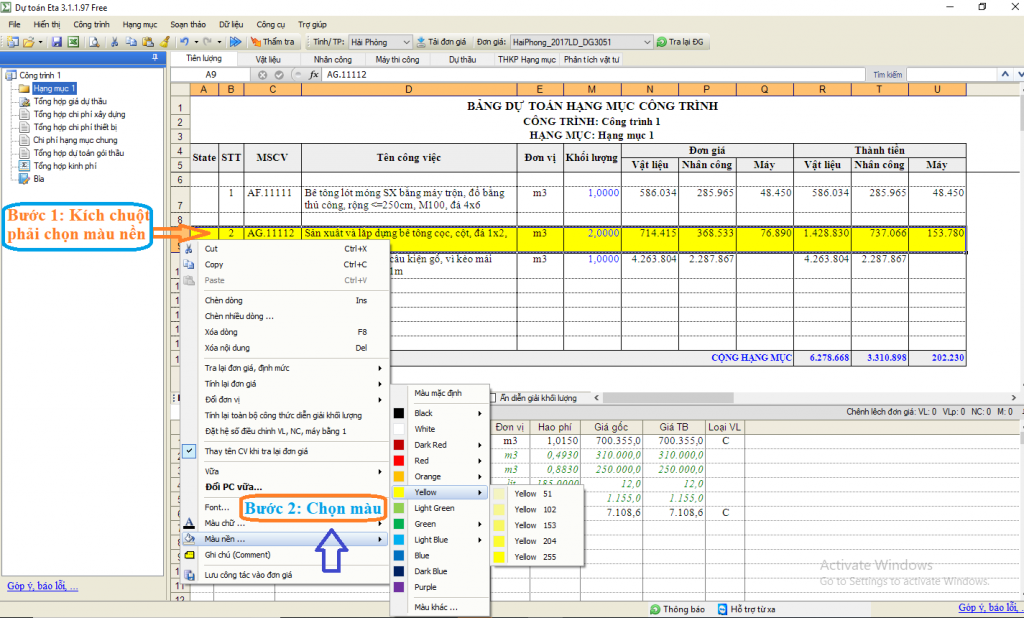
Cách 2. Hướng dẫn tạo ghi chú phần mềm dự toán Eta bằng tạo comment
Để tạo được ghi chú nội dung công việc trên phần mềm dự toán Eta; Các bạn chọn công tác cần ghi chú sau đó Kích chuột phải chọn Ghi chú ( Comment ) sau đó viết nội dung
Hình ảnh hướng dẫn tạo ghi chú bằng Ghi chú ( Comment ) trên phần mềm dự toán Eta
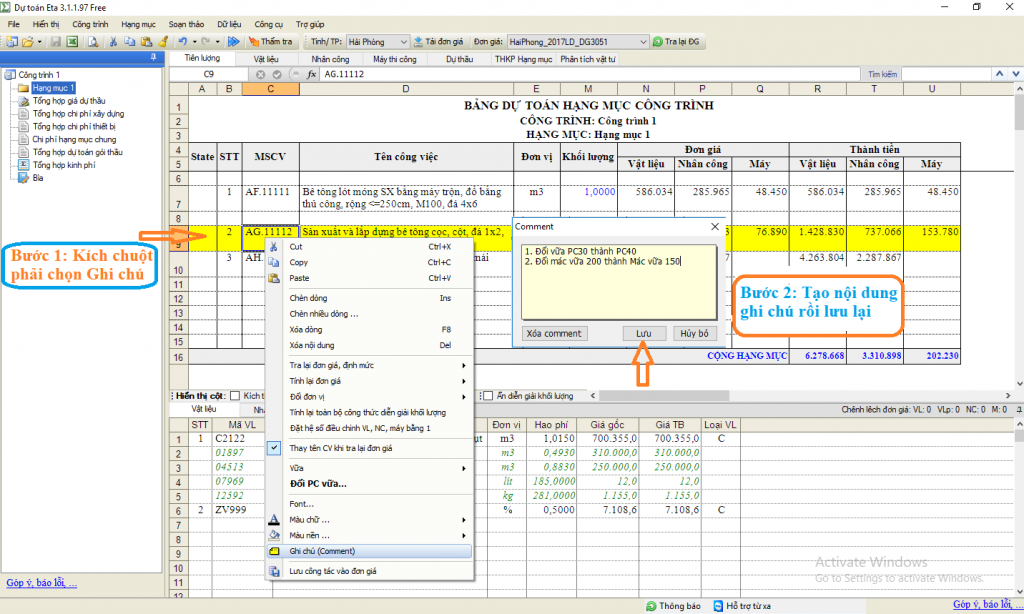
Trên đây là hướng dẫn tạo ghi chú phần mềm dự toán Eta bằng 2 cách tạo ghi chú bằng màu sắc và tạo ghi chú bằng nội dung. Tạo ghi chú giúp cho người dùng lập dự toán và quản lý công trình chi tiết và chính xác hơn
Số điện thoại hỗ trợ và đặt mua phần mềm dự toán Eta Mr Duy 0965.635.638
Một số bài viết khác liên quan Hướng dẫn tạo ghi chú phần mềm dự toán Eta
- Hướng dẫn tính chi phí thiết bị trên phần mềm dự toán Eta Xem Tại đây
- Hướng dẫn tính giá nhân công trên dự toán Eta – Phần mềm dự toán xây dựng Eta
- Hướng dẫn tính giá ca máy trên dự toán Eta theo Quyết định 1134/QĐ-BXD
